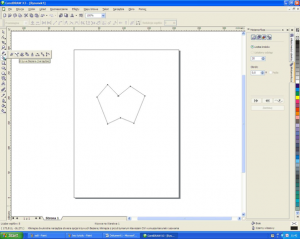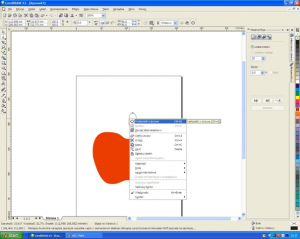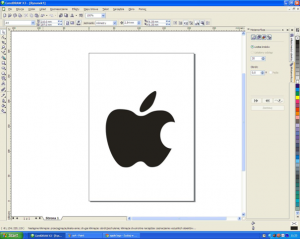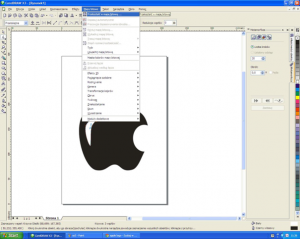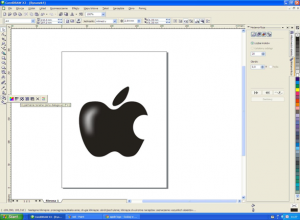Logo Apple W Corel Draw
Oto japko nadchodzi, nie robaczywe i słodkie niczym sól morska… czyli Logo Apple W Corel Draw
Śmieszny tutorial opisujący w jaki sposób wykonać Logo Apple w programie Corel Draw
1.Aby logo ejpla utworzyć, po programu uruchomieniu narzędzie Krzywe Beziera wybierz a następnie utwórz z nich kształt do jabłka kanciastego podobny.
2. Po tegoż kształtu stworzeniu za pomocą krzywych wybierz (f10) narzędzia kształtu i wymodeluj zdrowe i nie robaczywe jabłko <używać też możesz prawego przycisku myszy, on umożliwi Ci wygładzenie krawędzi i pięknego owocu utworzenie> zaraz po tym ustaw iż Wdy wówczas grubość aby nie włosowa była, a pusta.
3. Kolorów paletą swój zmień owoc tak, aby odcień koloru miał innego niż przeźrocze, aby po wymodelowaniu móc bawić się kolorami. Stwórz następnie za pomocą narzędzia elipsy okrąg nad jabłkiem i przetwarzając go za pomocą krzywych (f10) w „patyk” jabłka. Aby to ułatwić zmień je w krzywe za pomocą przycisku po prawej stronie swej szlachetnej myszy.
NIE zapomnij go wymodelować!
4.Elemęty oba zaznacz i kolor ich na czerń piekielną ustaw.
5.Aby wyciąć gryz na jabłku użyj elipsy, ustaw ową na jabłku, zaznacz obydwa obiekty a następnie na górnym pasku narzędzi opcje „tył bez przodu”
6. Po kolejnego kroku wykonaniu utwórz za pomocą elipsy, wymodeluj i ustaw na jabłku miejsce, w którym chcesz aby światło powstało. W późniejszym działaniu użyj narzędzia Mapy Bitowe > Przekształć na Mapę bitową, zaznacz pola u dołu wyskokniętego okienka i opcje OK. wybierz. Zaraz po tym znów wejdź w menu map bitowych > rozmywanie > rozmycie gaussowskie (czy jakoś tak) i ustaw stopień rozmycia.
7. Na wykonanym obrazie wybierz opcję grupowania z podręcznego menu szlachetnej Myszy. Po kroku tego dokonaniu dla lepszego efektu dodaj przez użycie wypełnienia totalnego (f11) cień i realizm.